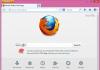Codul 43 este cea mai frecventă eroare din Device Manager. Această eroare poate apărea în toate sistemele de operare, inclusiv în cele mai recente modificări ale Windows. Motivul pentru care apare codul de eroare 43 este că Device Manager oprește dispozitivul din cauza unei erori nespecificate legate de hardware-ul Windows (drivere).
Solutii posibile
Există mai multe modalități de a corecta astfel de erori în lucrare.
- Pentru a reporni un computer. Poate că această acțiune va fi cea mai eficientă, deoarece o astfel de problemă este adesea cauzată de o problemă temporară cu echipamentul. Uneori, o repornire nu este suficientă și computerul trebuie să fie complet deconectat de la rețea. În cazul unui laptop, trebuie să îl opriți, să scoateți bateria și să așteptați câteva minute. După aceea, poate fi pornit din nou.
- Dacă modificați orice setări în Managerul de activități, în cazul în care acestea au dus la eroarea 43, trebuie să le anulați și să reporniți computerul. Același lucru trebuie făcut atunci când instalați dispozitivul.
- De asemenea, puteți remedia această eroare prin actualizarea driverului. Acest lucru poate rezolva problema dacă driverele au fost instalate anterior incorect sau corupte.
- O altă modalitate de a remedia această eroare este să instalați un pachet de actualizare Windows. Deci, pachetul de actualizare poate conține exact fișierele necesare pentru a remedia eroarea 43.
- Soluția problemei poate fi dată în ghidul de depanare a dispozitivului hardware.
- Ultima soluție este înlocuirea dispozitivului în sine, deoarece problema poate fi în el. Este posibil să nu fie compatibil cu sistemul de operare de pe computer.
Nu ar trebui să contați pe cauze grave ale erorii 43 pentru dispozitivele bluetooth, cel mai probabil soluția va fi acțiuni simple.

Alte cauze posibile
Există și alte motive pentru apariția codului 43 pe ecranul monitorului. De exemplu, poate fi cauzată de eliminarea sau modificarea software-ului care a fost asociat cu sistemul de operare. În plus, Managerul de dispozitive poate afișa codul 43 nu numai dacă driverele sunt corupte, ci și dacă sunt învechite. De asemenea, acestea pot fi deteriorate de un virus sau malware. O altă cauză comună a codului 43 este un conflict de drivere care a apărut după instalarea hardware-ului nou.
În plus, echipamentul poate fi pur și simplu defect. Adesea, în Windows 7, această problemă apare după ce sistemul este scufundat în „Modul de repaus”. În acest caz, ar trebui să urmați instrucțiunile create special de dezvoltatorii Windows. Cu toate acestea, trebuie reținut că acțiunile indicate în instrucțiuni trebuie efectuate numai odată cu apariția acestei probleme după ieșirea din Windows 7 din Modul Sleep.
Pentru a scăpa de această problemă, puteți încerca și următorii pași:
- Restaurarea intrărilor de registry care au fost asociate cu o eroare similară
- Căutarea și eliminarea virușilor și a software-ului rău intenționat.
- Curățarea completă a computerului de fișiere inutile și temporare. În aceste scopuri, puteți folosi numeroasele programe disponibile în distribuția gratuită pe Internet.
- Activați System File Checker
- Instalarea de tot felul de actualizări
- Găsirea erorilor pe hard disk
- Găsirea erorilor în RAM
Puteți viziona instrucțiunile video în limba engleză despre cum să remediați eroarea 43:
Dispozitiv necunoscut ce este și cum să remediați această eroare - despre aceasta va fi vorba în acest articol. Deci, Unknown Device este o eroare tipică care apare atunci când identificarea dispozitivelor conectate la computer eșuează. Expresia este tradusă ca „Dispozitiv necunoscut”, adică Windows nu a putut determina tipul și genul acestuia, așa că driverele nu au fost instalate. De asemenea, eroarea este adesea însoțită de codul 43.
Șoferii sunt responsabili pentru procesarea corectă a oricărui echipament și a conexiunii la PC într-un singur întreg. Acest lucru permite sistemului să interacționeze cu dispozitivele conectate, nu numai externe, ci și interne. Cu alte cuvinte, este responsabil de stabilirea unui limbaj comun astfel încât computerul să poată acționa asupra dispozitivului și invers.
Driverul de dispozitiv necunoscut lipsește sau este rupt, acesta este ceea ce cauzează o astfel de eroare. În pericol este orice dispozitiv conectat care nu a putut să instaleze sau să găsească drivere pentru el însuși.
Cauzele problemei dispozitivului necunoscut
De fapt, există destul de multe surse probabile ale problemei Dispozitiv necunoscut; întreruperile sau conflictele apar la orice nivel de interacțiune între dispozitiv și PC. Principalele defecțiuni sunt:
- Șofer lipsă sau stricat;
- Blocări în Windows;
- Conflict în munca șoferilor;
- Registrul spart;
- Activitate virală;
- Dispozitiv deteriorat fizic;
- Probleme cu cablul USB sau porturile USB.
Dispozitiv necunoscut ce este și cum se remediază? „Evident, trebuie să eliminați posibilele cauze ale eșecurilor una câte una și să determinați metodic rădăcina problemei.
Dispozitivul necunoscut nu funcționează corect, cum îl remediați?
Metoda 1: Depanarea unei probleme fizice
Dacă vă confruntați cu întrebarea - Dispozitivul necunoscut nu funcționează corect, cum să-l remediați, atunci este posibil ca dispozitivul să aibă defecțiuni fizice (deteriorarea sau integritatea dispozitivului este pusă la îndoială). Uneori puteți determina starea de sănătate a dispozitivului extern, observând dacă există defecțiuni, daune sau dacă gadgetul a căzut înainte. Pentru diagnosticări suplimentare, ar trebui să încercați să conectați dispozitivul la alt computer.
Un alt motiv, tot de natură fizică, este problemele cu cablul USB. Deoarece materialele care stau la baza adaptorului nu sunt de cea mai bună calitate și se uzează treptat, trebuie acordată atenție și acestui aspect. De obicei, este suficient să inspectați vizual cablul pentru abraziuni sau locuri transferate. Dacă este posibil, conectați un alt dispozitiv prin acest fir și asigurați-vă că funcționează.

Ca parte a deteriorării mecanice, trebuie să verificați un alt element care are de multe ori de suferit, și anume portul USB, de altfel, pe ambele părți. Cel mai adesea, problema este pe dispozitivul în sine, probabil că există o reacție și este însoțită de căderi de conexiune. Sunt probleme si pe partea PC, incercati sa variati conectorii, probabil va fi o solutie.

Un tip de defecțiune ușor diferit este lipsa de putere. Adică, dispozitivul pentru funcționarea sa necesită o anumită putere, dar computerul nu o dă. Uneori, aceasta este însoțită de o scădere a vitezei dispozitivului și, uneori, de o eroare „Dispozitiv necunoscut”. Cel mai bine este să cumpărați un hub USB puternic, care va rezolva cu ușurință problema actuală.
Metoda 2: Driver de dispozitiv necunoscut
Probabil cele mai frecvente erori se află în planul șoferilor, deoarece defecțiunile sistemului apar tot timpul. După diagnosticarea inițială a integrității dispozitivelor, este necesar să treceți la problema driverului Dispozitiv necunoscut. Ar trebui să descărcați și să instalați driverele corespunzătoare, de obicei, accesați site-ul web al producătorului dispozitivului care nu funcționează acum. Pentru un mouse, tastatură, unități flash și orice altceva, software-ul este disponibil gratuit.
Deci, cum se instalează driverele:
- Faceți clic pe Start și RMB pe „Computerul meu”, unde selectați „Proprietăți”;
- Urmați linkul „Manager dispozitive”;

- Găsiți secțiunea Dispozitiv necunoscut sau accesați categoria corespunzătoare tipului de dispozitiv și selectați opțiunea cu semnul exclamării pe fond galben;
- RMB pe element și „Proprietăți”;
- Accesați fila „Detalii” și selectați „ID dispozitiv”;
- Copiați identificatorul și inserați-l în motorul de căutare, care vă va direcționa către driverul corect;
- Instalați aplicația făcând dublu clic pe ea.
Dacă se întâmplă ca driverul să nu aibă un program de instalare, atunci va trebui să adoptați o abordare ușor diferită a instalării, folosind metoda încorporată. De asemenea, este simplu, trebuie să accesați proprietățile dispozitivului din aceeași filă din manager. Apoi, accesați fila „Driver” și selectați butonul „Actualizare”. Specificați manual calea către fișierul obținut din metoda anterioară.

Motivul problemei „Dispozitiv necunoscut” este probabil că driverele au fost actualizate, dar nu funcționează corect. Pentru astfel de situații, există un buton Roll Back în fila Driver. De asemenea, dacă motivul este incompatibilitatea driverului, trebuie să le actualizați la cea mai recentă versiune și, cel mai probabil, eroarea va dispărea.
De asemenea, ar trebui să încercați să reinstalați driverul. Pentru a face acest lucru, trebuie să îl eliminați din fila „Driver”, în timp ce mai întâi dezactivați dispozitivul. Apoi reconectați dispozitivul și așteptați ca acesta să fie detectat de sistem.
Metoda 3: Îmbunătățirea sistemului și a registrului
În spatele multor erori de sistem se află atât registry, cât și o încălcare a integrității fișierelor de sistem, procesează incorect unele dintre funcțiile care le sunt atribuite și apar blocări. De aceea este atât de necesară îmbunătățirea funcționării sistemului și a registrului. O metodă ușoară de a diagnostica un sistem este instrumentul sfc. Este încorporat în sistem și lansat prin consolă, pentru aceasta ar trebui:
- Apăsați Win + R și lipiți cmd;
- Rulați comanda sfc /scannow.

După finalizarea procedurii, va apărea un raport și puteți încerca să conectați din nou dispozitivul. Verificați, de asemenea, actualizările de sistem, este posibil ca eșecurile să fie în el. Apoi rulați „Centrul de actualizare”. Dacă acest lucru nu ajută, atunci este recomandat să verificați registry, acesta conține probabil chei sparte. Cel mai simplu mod de a efectua acțiunea este cu aplicațiile RegCleaner sau CCleaner.

Pentru a vă proteja complet de alte probleme și pentru a scăpa de eroarea Dispozitiv necunoscut, trebuie să vă scanați computerul pentru viruși. Orice aplicație este potrivită pentru asta, de exemplu, Dr. Web, care este destul de puternic și rapid.
Urmând metodic instrucțiunile, veți observa cum „Dispozitivul necunoscut” va fi recunoscut de sistem și va începe să funcționeze corect.
Dacă mai aveți întrebări pe tema „Dispozitiv necunoscut - ce este și cum să remediați eroarea?”, le puteți întreba în comentarii
Cod de eroare 43 indică anumite defecțiuni în sistem care sunt asociate cu placa video. Problema constă în incompatibilitatea oricăror drivere, conflictul dintre RAM și placa video. Utilizatorii care au remediat eroarea notează posibilitatea unei soluții prin restaurarea registrului, respectiv, problemele pot fi legate de comportamentul incorect al sistemului.
Verificarea plăcii video
Eroare 43 placa video trebuie identificată în prealabil. Pentru a face acest lucru, trebuie să verificați dacă computerul recunoaște corect dispozitivul.
Puteți rula diagnostice astfel:
- Faceți clic pe Start și faceți clic dreapta pe „Computer”, apoi selectați „Properties”;
- Acum, în meniul din stânga, faceți clic pe „Manager dispozitive”;

- Trebuie să extindeți lista „Adaptoare de afișare”;
- Verificați dacă placa video funcționează corect. Pentru a face acest lucru, trebuie să acordați atenție pictogramei, nu ar trebui să existe un semn de exclamare lângă ea. De asemenea, dispozitivul poate fi într-o altă secțiune „Dispozitive necunoscute”. Când faceți clic pe RMB și pe „Proprietăți”, veți vedea o eroare cu codul 43.

Această eroare indică faptul că dispozitivul a întâmpinat o problemă sau a fost provocată o defecțiune în el și, prin urmare, dispozitivul s-a oprit. Dacă în apropiere se găsește un semn de exclamare pe un fundal portocaliu, atunci cel mai probabil problema este în partea de sistem. Când nu există un astfel de semn, defecțiunea este pe partea hardware sau se află în memoria RAM.
Cod 43 eroare placa video - acțiuni inițiale
Dacă apare eroarea 43 a plăcii video nvidia, trebuie să verificați mai întâi funcționalitatea la cel mai primitiv nivel. În ciuda banalității acțiunilor, aceștia sunt capabili să restabilească locul de muncă destul de des.
Prima opțiune este pur și simplu să reporniți sistemul. Este probabil ca eroarea să fie cauzată de o eroare unică, iar după repornirea Windows, defecțiunea va fi remediată de la sine. Această manipulare trebuie efectuată imediat după apariția problemei.
- Este necesar să răsuciți capacul de la unitatea de sistem;
- Deșurubați elementele de fixare de pe placa video, apoi scoateți adaptorul în sine;
- Apoi, curățați contactele de praf și resturi cu o perie;

- Reconectați dispozitivul și porniți sistemul;
- În timpul lucrului, merită să verificați dacă răcitorul funcționează corect.
Praful poate cauza diverse probleme cu computerul dvs., astfel încât chiar și eroarea 43 poate apărea din această cauză.
Uneori, problema este provocată de o defecțiune a memoriei RAM, adică o defecțiune a unei bare. Pentru a face acest lucru, trebuie să deschideți unitatea de sistem și să eliminați toate barele, cu excepția uneia, al cărei volum nu depășește 2 GB. Dacă eroarea nu apare, puteți adăuga o altă bară și așa mai departe până când se identifică vinovatul problemei. Cantitatea optimă de memorie pentru ca eroarea să nu apară este de 4 GB.

De asemenea, puteți verifica sistemul folosind comanda chkdsk / f, care trebuie introdusă în consolă (Win + R și cmd).

Remedierea codului de eroare 43 cu o modificare a registrului
Nu este nevoie să aprofundați cum să remediați manual eroarea 43, deoarece există aplicații speciale care vor analiza independent registrul și vor remedia contradicțiile găsite. CCleaner este considerat unul dintre cele mai bune utilitare în această direcție, în timp ce este destul de comun, așa că să-l luăm ca exemplu.
- Descărcați aplicația https://ccleaner.org.ua/download/;
- Rulați programul și în fereastra principală accesați fila „Registry”;

- În stânga va apărea o listă cu problemele pe care le căutați, este mai bine să setați o selecție lângă toate elementele și să faceți clic pe „Căutați probleme”;
- După ce analiza este finalizată, trebuie să faceți clic pe „Remediați”.

Procedura poate fi repetată de mai multe ori, deoarece programul nu identifică întotdeauna imediat toate problemele sau nu a reușit să rezolve problema în ultimul ciclu. Pentru a verifica dacă metoda a ajutat, trebuie să reporniți computerul.
Cod de eroare 43 - cum se remediază prin creșterea cantității de memorie
După cum sa menționat anterior, codul de eroare Nvidia 43 poate fi declanșat de un conflict între RAM și placa grafică. Există un instrument destul de eficient pentru normalizarea funcționării dispozitivelor - pentru a crește cantitatea de memorie alocată, acest lucru se poate face astfel:
- Faceți clic pe Start, apoi pe „Panou de control”;
- Găsiți categoria „Sistem și securitate” și deschideți-o;
- Apoi, faceți clic pe elementul „Administrare”;
- Din lista de elemente administrative, selectați „Configurare sistem”;


- Selectați secțiunea „Memorie maximă” bifând caseta de lângă ea și setați o valoare, de exemplu, 8 GB;

- Reporniți sistemul.
În mare parte, aceste metode sunt suficiente pentru a rezolva problema cu eroarea 43, dar există mai multe modalități suplimentare de a rezolva problema.
Alte modalități de a rezolva eroarea 43
Este probabil ca șoferul să fi suferit unele efecte nedorite, acest lucru se poate datora faptului că șoferul este depășit sau, dimpotrivă, din cauza unei probleme cu noua versiune. În orice caz, instalarea software-ului pentru placa video va ajuta la rezolvarea problemei. Este nevoie de:
- Accesați site-ul web al producătorului plăcii video (NVidia sau Radeon);
- Selectați elementul „Suport”, „Drivers” sau similar;
- În filtru, specificați parametrii plăcii video instalate în computer;
- Căutarea va dezvălui versiunea corespunzătoare a driverului și nu va trebui decât să o descărcați;

- Apoi, trebuie să eliminați versiunea anterioară, deteriorată, accesând „Manager dispozitive” (așa cum este descris mai devreme), găsiți adaptorul video, faceți clic dreapta și selectați „Ștergeți”;

- Rulați fișierul descărcat cu noul driver și așteptați finalizarea instalării.
Se întâmplă ca problema să nu fie deloc în hardware, ci pur și simplu placa video este foarte fierbinte. Motivul poate fi un răcitor care nu funcționează, lamele de răcire rupte sau o placă video învechită. Se întâmplă adesea că de ani de zile nimeni nu a întreținut unitatea de sistem, ceea ce face ca dispozitivul să se supraîncălzească.

Pentru a remedia problema, trebuie să scoateți răcitorul sau radiatorul și să schimbați pasta termică. De asemenea, se mai întâmplă ca răcitorul să se blocheze periodic și să nu pornească, apoi se supraîncălzi rapid și sistemul se oprește.
Dacă mai aveți întrebări pe tema „Cum să remediați eroarea 43 pe o placă video?”, le puteți întreba în comentariu
Codul 43 Dispozitiv necunoscut este afișat în Manager dispozitive sub controlorii USB atunci când portul eșuează, iar această problemă poate fi observată în orice versiune Windows. Statutul poate include și „ . Solicitarea descriptorului a eșuat. Cod de eroare 43″

Această problemă apare de obicei atunci când conectați o unitate flash și orice alt dispozitiv USB care se opreste Funcționarea portului USB. Codul de eroare 43 apare și atunci când lucrați cu PCI și PCI-E echipamente precum plăci video, reţea carduri, sunet carduri. Problema principală în toate cazurile este cel mai adesea asociată cu conducător auto. Dar există și alte variante ale acestui eșec.
Depanare


Pe fila " Registru» selectați și apăsați « Depanare” și după ce căutarea este finalizată, faceți clic pe „ A corecta". Uneori, poate ajuta la remedierea unui astfel de accident.
- O altă opțiune posibilă de depanare din contul dvs. este Panou de control\Toate elementele panouri de control\ Depanare
În secțiunea Hardware și sunet, selectați Configurarea dispozitivului, Mai departe Detectare Probleme. Sistemul va începe depanarea după o diagnosticare preliminară. 
Acest tip de problemă nu apare la fel de des ca alte probleme. Cu toate acestea, fiecare utilizator o poate întâlni, așa că trebuie să știți cum să eliminați eroarea 43. Nu vă puteți asigura împotriva defecțiunilor sistemului și a problemelor cu hardware-ul și, din păcate, acestea se întâmplă și chiar și în momente foarte inoportune.
Dacă, în timp ce lucrați pe un computer, ați văzut un mesaj că acest dispozitiv a fost oprit deoarece a raportat un cod de problemă 43, atunci există două opțiuni. Fie s-a întâmplat ceva cu hardware-ul - cel mai mare dintre rele, fie a existat o defecțiune a software-ului, care este mult mai ușor și mai ieftin de remediat. La început, o astfel de situație, fără îndoială, sperie și derută, dar nu există întrebări de nerezolvat. Nu ar trebui să vă fie frică de acest lucru, deoarece există suficiente modalități de a remedia eroarea 43 pe un laptop și un computer. Ce ar putea însemna această problemă?
În aproape toate cazurile, atenția utilizatorului trebuie atrasă asupra GPU-ului. Fie că este vorba de o placă grafică Nvidia sau de un AMD Radeon, problema se întâmplă pe orice model. În unele cazuri, cauza este chiar un dispozitiv USB, dar conform statisticilor, codul de eroare 43 al plăcii video devine mai frecvent și se face simțit atunci când driverele eșuează. Nu-ți face griji - mai departe ascunde informațiile veți învăța ce să faceți în această situație și cum să remediați o astfel de problemă neplăcută pe Windows 7, 8, 10!
Cod de eroare 43 - defecțiune a plăcii video
În cazul nostru, șoferii nu pur și simplu zboară de pe el, ci nici măcar nu pot fi reinstalați. Dacă instalarea nu este posibilă, accesați meniul „Manager dispozitive”. De regulă, lângă pictograma adaptorului grafic va apărea o pictogramă galbenă sub forma unei notificări că, din cauza erorii 43, driverele de dispozitiv au încetat să mai funcționeze, iar funcționarea modulului în sine a fost întreruptă. În diferite versiuni de Windows, acest lucru poate arăta cu unele diferențe, inclusiv. iar textul mesajului se schimbă, dar esența, desigur, rămâne aceeași - a avut loc un eșec.

Eroare: codul 43 - cum se remediază?
O soluție pentru a remedia eroarea poate fi reinstalarea sistemului de operare cu o actualizare ulterioară a tuturor driverelor care sunt necesare pentru funcționarea echipamentului. Va exista și software pentru GPU. Procedura poate ajuta foarte bine, iar aceasta poate fi considerată cea mai bună cale de ieșire dintr-o situație de neînțeles, dar acest lucru nu se întâmplă întotdeauna, deoarece codul de eroare 43 apare și atunci când cipul GPU nu funcționează corect. Motivul poate fi deteriorarea fizică a cipului sau lipirea cipului în sine. Măsurile de aici vor fi complet diferite.
Un cip defect poate fi readus la starea de funcționare prin încălzirea acestuia cu un fier de lipit. O creștere a temperaturii va relua interacțiunea anterioară a contactelor care ar putea fi odată deconectate. Fără fier de lipit? Nici o problemă. Există o opțiune extremă, care este să coaceți placa video în cuptorul cu microunde. Nu la propriu, desigur! Câteva secunde vor fi suficiente, dar acest lucru va fi suficient pentru a restabili funcționalitatea. Crede-mă, această metodă chiar există, deși are riscurile ei.

Internetul este plin de dovezi în acest sens. Mai mult, autorul articolului cunoaște personal o persoană care a făcut acest lucru cu succes. Un PC nu foarte puternic, care putea juca în continuare Dota 2, a devenit defect tocmai din acest motiv. Așa că, într-o zi, din plictiseală, un jucător a decis să riscă punând o placă video defectă în cuptorul cu microunde. În mod surprinzător, eroarea 43 a dispozitivului a dispărut și a fost chiar posibil să se joace. Desigur, au existat și consecințe minore - procesorul grafic și-a pierdut puțin resursa și s-a întâmplat ca uneori să funcționeze instabil. Dar e mai bine decât nimic!
Amintiți-vă că luarea unității de sistem la un centru de service va fi cea mai bună opțiune! Da, profesioniștii vor lua banii, dar nu vei pune în pericol echipamentul. Dacă utilizatorul decide să-și „gătească” placa video, ar trebui să știe că „coacerea” poate eșua și, de asemenea, are o resursă redusă. Dacă placa video se defectează din nou, cel mai probabil, va trebui aruncată. Nu uitați să vă uitați la documente și să citiți datele din cardul de garanție! Va fi foarte distractiv, deoarece un dispozitiv „reparat” manual va pierde deja acest statut.
Pe plăcile video Nvidia, codul de eroare al dispozitivului 43 apare cel mai des, de regulă, pentru seriile 8 și 9. Dar dacă problema a fost găsită pe un alt model, nu ar trebui să fii surprins prea mult, deoarece. acest lucru este, de asemenea, destul de posibil. Pentru a fi sigur că cardul în sine cauzează defecțiunea, mutați-l pe alt computer și testați-l. Dacă totul este în regulă acolo, ar trebui să acordați atenție driverelor, echipamentelor aferente sau sistemului de operare.
Ce să faci dacă o nouă placă video dă eroarea 43?
Chiar se întâmplă! Utilizatorul vine la magazin, cumpără și testează pe loc un adaptor grafic, iar la întoarcerea acasă, descoperă un fenomen interesant. Când încercați să instalați un nou dispozitiv în computer, sunt afișate informații despre defecțiune. Placa video este detectată corect, dar acest lucru este de puțin folos, deoarece refuză deja să facă orice altceva. Nu există o singură problemă aici.
- Asigurați-vă că verificați toate setările BIOS-ului. Toate problemele similare încep cu acest sistem. Setările incorecte și incompatibilitatea hardware pot provoca o varietate de defecțiuni, așa că oprim componentele unul câte unul, începând cu cele inutile și analizăm ce se întâmplă. Cel mai probabil, pas cu pas va ajuta la identificarea problemei. Dacă există vreo îndoială cu privire la vreun echipament, testați-l pe alt PC sau duceți-l la un service.
- Dacă v-ați schimbat placa video cu una nouă, nu uitați să dezinstalați driverele vechi! Acestea pot interfera cu funcționarea corectă a noului software, care, la rândul său, va afecta dispozitivul.
- Se întâmplă ca Memory Hole Remapping (aceasta este o astfel de opțiune), atunci când este activată, să intre în conflict cu driverele, așa că ar trebui să încercați să o dezactivați, astfel încât să nu interfereze cu adaptorul grafic.

Cu toate acestea, rezultatul este posibil și atunci când problema nu este legată în mod specific de această componentă a computerului dvs. Dacă sunteți sigur că noua placă video funcționează absolut, citiți informațiile de mai jos.
Windows a oprit acest dispozitiv deoarece a raportat codul de problemă 43 după conectare
Dispozitiv necunoscut este un alt motiv pentru care apare „codul de eroare 43”. Un dispozitiv neidentificat poate fi orice și, desigur, trebuie să acordați atenție aici „Managerului dispozitivelor” - deschideți-l și vedeți ce nu merge. Ce dispozitive, atunci când sunt conectate, pot provoca o astfel de problemă? Gama lor este destul de extinsă:
- imprimante;
- smartphone-uri;
- camere de luat vederi;
- echipamente de înregistrare video;
- camere web și multe altele.

Dispozitivul USB conectat, desigur, nu va fi recunoscut, despre care orice sistem de operare Windows vă va informa imediat. De fapt, se întâmplă că, dacă „Managerul dispozitivului” detectează orice problemă în funcționarea dispozitivului conectat, atunci software-ul pur și simplu suspendă funcționarea, despre care utilizatorul poate afla din mesajul de sistem. Deși eroarea este adesea asociată cu executarea incorectă a funcțiilor prescrise, nu este întotdeauna adecvat să se caute o problemă în hardware-ul instrumentelor Windows. În unele cazuri, este suficient să verificați încă o dată dacă calea definiției driverului este setată corect și, în acest caz, modificați datele.
Cum se remediază eroarea 43 conexiuni USB?
- Cea mai ușoară și mai rapidă soluție este să deconectați pur și simplu cablul și apoi să reporniți sistemul de operare. Eșecul poate fi temporar și poate dispărea. Uneori, pentru USB, remedierea codului de eroare 43 este obținută atunci când computerul este complet oprit de la alimentare (de exemplu, bateria este scoasă din laptopuri). Cu siguranță nu merită să ignorăm această metodă, deoarece nu este nimic complicat în ea. Veți petrece câteva minute, dar, în același timp, s-ar putea să puteți scăpa de problemă, returnând totul la locul său.
- O eroare în USB poate apărea după modificarea configurațiilor registrului sistemului de operare. În acest caz, merită să anulați ultimele modificări și să reporniți computerul. De asemenea, utilizatorul poate șterge datele introduse, care sunt responsabile pentru parametrii de funcționare ai dispozitivului conectat. Uneori, vă ajută să „retroduceți” driverul la o versiune mai veche sau să restaurați sistemul de operare dintr-un punct de acces creat anterior. În acest caz, ultimele modificări efectuate vor fi anulate automat, iar mulți parametri vor fi setați la „implicit”.
- Fără îndoială, puteți remedia consecințele unei defecțiuni atunci când instalați driverul pentru echipamentul conectat în sine. Dacă dispozitivul USB raportează o eroare, atunci ar trebui să eliminați unele dintre conexiunile care apar în registrul Device Manager: un dispozitiv de stocare, elementul USB Host Controller și USB Root Hub. Vă reamintim că reinstalarea absolută a oricărui driver implică eliminarea completă a componentelor software din sistem, iar apoi instalarea. Dacă noua versiune a software-ului se integrează perfect cu cea veche, înlocuind toate fișierele irelevante, atunci o poți instala deasupra. În alte cazuri, mai întâi dezinstalăm complet aplicația, mai ales dacă driverul nu a fost instalat corect sau a fost deteriorat.